Energy Saver Features - Windows Vista
Table Of Contents
- Strömkontrollernas och lampornas placering
- Stänga av datorn
- Ställa in energialternativ
- Använda batteriström
- Använda Battery Health (Batterikontroll) i Hjälp- och supportcenter
- Visa återstående batteriladdning
- Sätta i eller ta ut batteriet
- Ladda ett batteri
- Hantera låg batteriladdningsnivå
- Identifiera låg batteriladdningsnivå
- Åtgärda låg batteriladdningsnivå
- Åtgärda låg batteriladdningsnivå när det finns tillgång till en extern strömkälla
- Åtgärda låg batteriladdningsnivå när det finns tillgång till ett laddat batteri
- Åtgärda låg batteriladdningsnivå när det inte finns tillgång till en strömkälla
- Åtgärda låg batteriladdningsnivå om det inte går att avsluta viloläget (Hibernation)
- Kalibrera ett batteri
- Spara batteriström
- Förvara ett batteri
- Kassera ett använt batteri
- Använda extern nätström
- Index
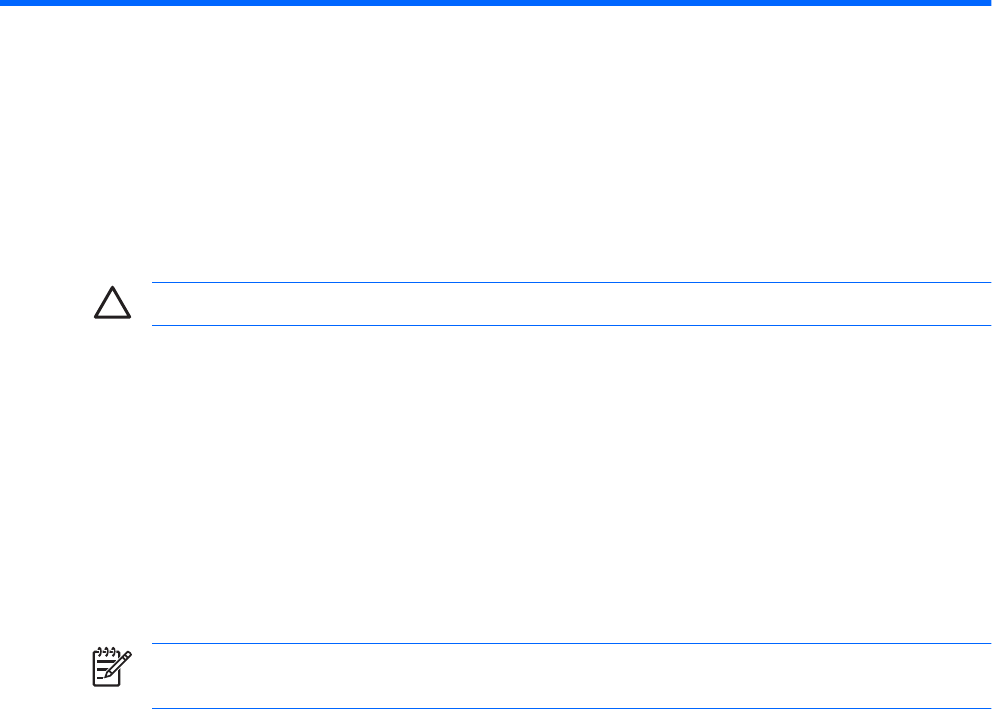
2 Stänga av datorn
VIKTIGT: Information som inte har sparats går förlorad om datorn stängs av.
När du använder kommandot Stäng av avslutas alla öppna program, inklusive operativsystemet, och
sedan stängs skärmen och datorn av.
Stäng av datorn under följande förhållanden:
●
När batteriet måste bytas eller om du behöver komma åt komponenter inuti datorn
●
När du ansluter en extern maskinvaruenhet som inte hittas via en USB-port eller en 1394-port
●
När datorn inte ska användas och när den kopplas från den externa strömkällan under längre
perioder
Följ dessa steg för att stänga av datorn:
OBS! Om datorn är i sömn- eller viloläget måste detta avslutas innan det går att stänga av
datorn.
1. Spara arbetet och avsluta alla öppna program.
2. Klicka på Start och sedan på pilen vid låsknappen.
3. Klicka på Stäng av.
Om datorn inte svarar och det inte går att använda ovanstående avstängningsmetoder, kan du försöka
med följande nödavstängningsprocedurer:
●
Tryck på ctrl+alt+delete och klicka sedan på Ström-knappen.
●
Tryck på och håll ned strömknappen i minst 5 sekunder.
●
Koppla bort datorn från extern ström och ta ut batteriet.
SVWW 3










